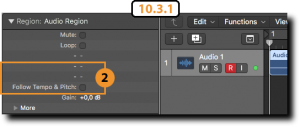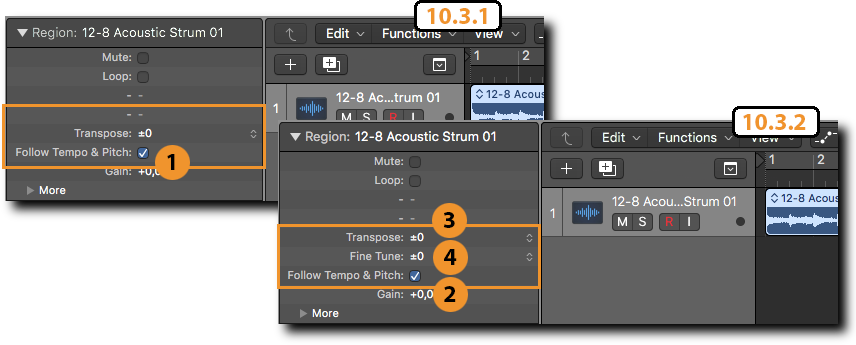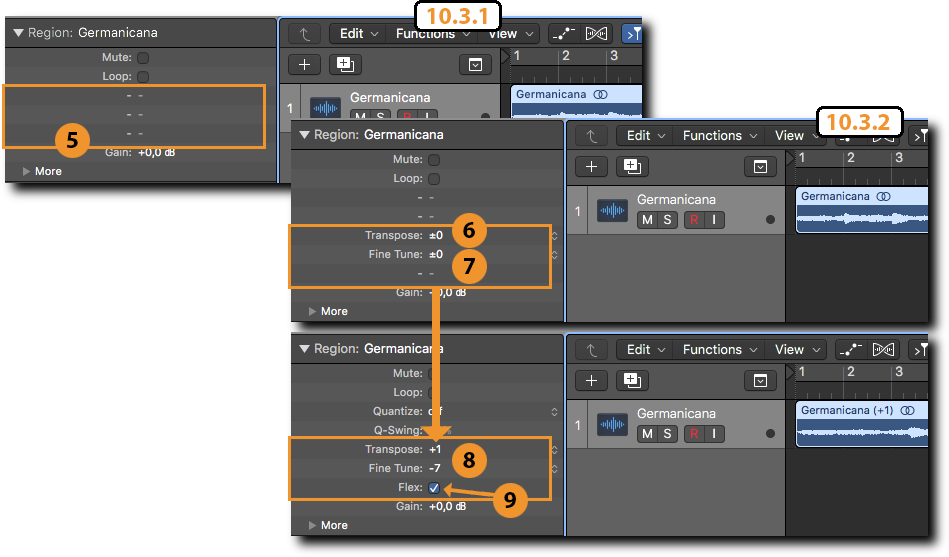В приложении Logic Pro X версии 10.3.2 в инспекторе Region добавились два параметра для аудиорегионов: Transpose (Транспонирование) и Fine Tune (Тонкая настройка). Несмотря на всю кажущуюся очевидность работы этих параметров, как и всегда, есть нюансы. Вот об этих нюансах и рассказывает Эдгар Ротермих (Edgar Rothermich).
Logic Pro X: Новые параметры Transpose и Fine Tune
Краткое напоминание
Возможность транспонирования аудиорегиона зависит от того, где был создан аудиофайл, и какого типа аудиофайл. Приложение Logic различает три типа:
![]() Аудиофайлы, записанные в текущем проекте
Аудиофайлы, записанные в текущем проекте
![]() Петли Apple Loops, перенесенные на аудиотреки
Петли Apple Loops, перенесенные на аудиотреки
![]() Стандартные аудиофайлы, импортированные в проект
Стандартные аудиофайлы, импортированные в проект
Что нового?
В приложении Logic Pro X новой версии 10.3.2 не только добавлен новый параметр Fine Tune ➊ в инспекторе Region (настройка высоты тона на основе региона), но также изменилось и поведение, касающееся того, какие параметры отображаются и какой алгоритм используется. Обратите на это пристальное внимание, поскольку имеется несколько деталей, которые можно легко упустить.
Это поведение при записи нового аудио в проекте:
‣ 10.3.1: После записи инспектор Region (Регион) отображает флажок Follow Tempo & Pitch (Следовать темпу и высоте тона) ➋, но только если вы включите этот флажок, выше появится параметр Transpose (Транспонирование). Такое поведение похоже на поведение петель Audio Loops.
Вы можете транспонировать аудиорегион и его темп будет подстраиваться при изменении вами проектного темпа.
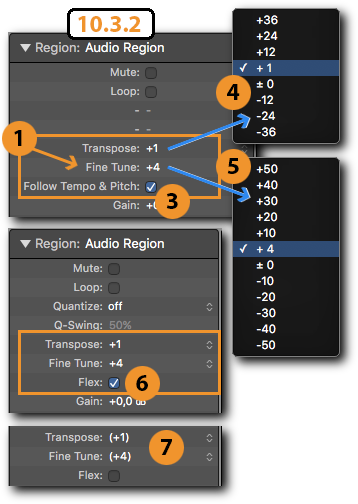 ‣ 10.3.2: Будьте предельно осторожны, следя за тем, что происходит теперь в Logic Pro X 10.3.2:
‣ 10.3.2: Будьте предельно осторожны, следя за тем, что происходит теперь в Logic Pro X 10.3.2:
• После записи инспектор Region (Регион) снова отображает флажок Follow Tempo & Pitch (Следовать темпу и высоте тона).
• Параметр Transpose (Транпонирование) ➍ (–36 полутонов … +36 полутонов) и новый параметр Fine Tune (Тонкая настройка) ➎ (–50 центов … +50 центов, 100 центов = 1 полутон) отображаются сразу же.
• Если вы включили флажок Follow Tempo & Pitch (Следовать темпу и высоте тона) ➌ и измените значение Transpose или Fine Tune, Logic будет использовать ту же процедуру, что и в версии 10.3 (с дополнительной тонкой настройкой).
• Если вы отключите флажок Follow Tempo & Pitch и измените значение Transpose или Fine Tune, флажок изменится на флажок Flex (Флекс) ➏ и автоматически включится.
• Теперь Logic использует гораздо лучшие алгоритмы Flex для транспонирования. Вы можете изменить алгоритмы Flex вручную (Polyphonic, Slice и так далее) в инспекторе Track (Трек).
• Флажок Flex (Флекс) автоматически отключается, когда вы устанавливаете значения Transpose и Fine Tune равными 0. Если вы включили этот флажок вручную, он будет включен, даже если вы установите значения равными 0.
• При отключении флажка Flex любое значение параметров Transpose или Fine Tune будет отображаться в скобках ➐.
• Если вы установите флажок Flex в инспекторе Track (Трек), флажок изменится на Follow Tempo & Pitch (Следовать темпу и высоте тона) ➌.
• Обратите внимание на то, что в отличие от Follow Tempo & Pitch, режим Flex не подстраивается под изменения темпа, если только вы не активируете режим Follow Tempo & Pitch (Следовать темпу и высоте тона), прежде чем активировать режим Flex.
![]() Импортированная петля Apple Loop
Импортированная петля Apple Loop
При перетаскивании петли Apple Loop из Loop Browser на трековую дорожку изменилось следующее:
‣ 10.3.1: Автоматически включается флажок Follow Tempo & Pitch (Следовать темпу и высоте тона) ➊ с видимым параметром Transpose (Транспонирование).
‣ 10.3.2: Автоматически включается флажок Follow Tempo & Pitch ➋, и в дополнение к параметру Transpose ➌, в инспекторе Region (Регион) теперь отображается новый параметр Fine Tune (Тонкая настройка) ➍.
![]() Импортированный аудиофайл
Импортированный аудиофайл
Вот что изменилось при импортировании/перетаскивании аудиофайла из Finder на аудиотрек:
‣ 10.3.1: В инспекторе Region (Регион) нет доступных параметров ➎ для транспонирования аудиорегиона.
‣ 10.3.2: Параметр Transpose (Транспонирование) ➏ и новый параметр Fine Tune (Тонкая настройка) ➐ теперь доступны в инспекторе Region (Регион). Теперь вы можете транспонировать или сделать тонкую настройку импортированного аудиорегиона сразу, что было невозможно в более ранних версиях! После того, как вы установите любое из значений этих параметров ➑, режим Flex (Флекс) будет включен на этом треке. Флажок Flex отображается ➒ в инспекторе Region (Регион) и он включен. Помните, что вы всегда можете выбрать другой алгоритм Flex для оптимизации полученного результата.
Искренне ваш
Эдгар Ротермих (Edgar Rothermich)